1 Passo: Acesse agora a página de configuração do Roteador. Abra o Internet Explorer e digite na barra de endereços http://192.168.0.1 e tecle Enter.
OBS: Para realizar estes procedimentos não é necessário estar conectado à internet.
NOTA: É necessário que todos os computadores ligados em rede tenham ip fixo.

No centro da tela abrirá os campos para autenticação.
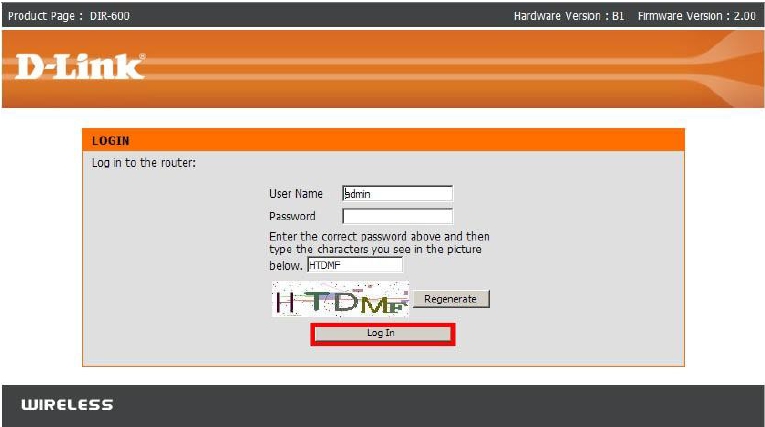
O usuário e senha padrão do equipamento são:
User Name: admin
Password: (Deixe o campo em branco)
No campo Enter the correct password above and then type the characters
you see in the picture below: Coloque a combinação de caracteres que aparecem na imagem abaixo do campo como ilustra a figura e clique apenas em Log In.
2 Passo: Com a tela de configuração aberta clique na guia Advanced e logo em seguida no botão Port Forwarding localizado a esquerda da página e será exibida a tela de configuração de Redirecionamento de portas:
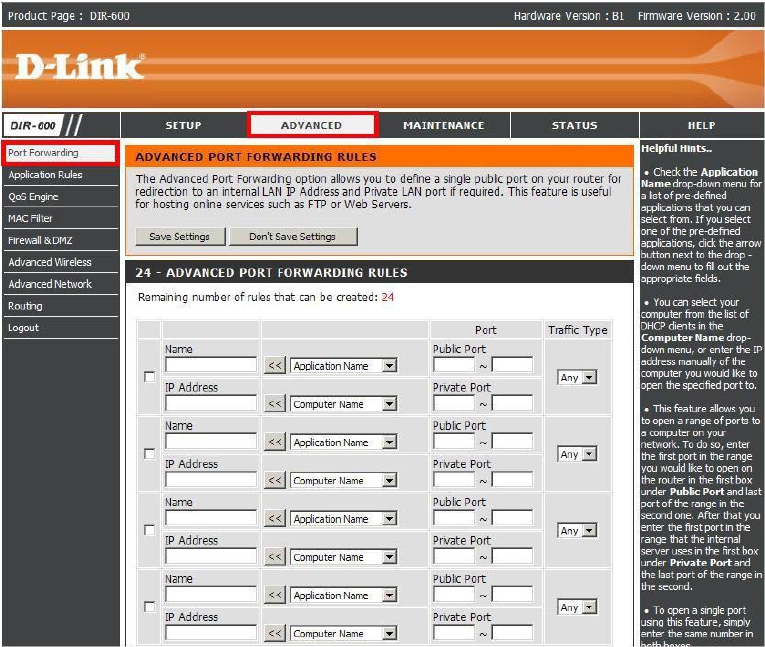
3 Passo: Vamos agora redirecionar duas portas para o software Xdental Mobile.
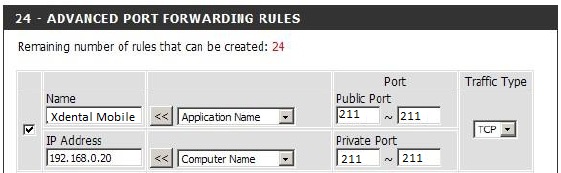
Na mesma tela de configuração vamos selecionar as portas que desejamos e redirecionar e preencher os seguintes campos.
Name: Xdental Mobile.
IP Address: Endereço do computador que está com o Software instalado. (ex.número de Ip do servidor )
Public Port: 211.
Private Port: Estes campos são preenchidos automaticamente com a mesma porta que foi digitada em Public Port.
Traffic Type: Selecione o Protocolo a ser utilizado (Ex.: UDP, TCP ou Any (Ambos) ).
OBS 2 : Não pode ser liberada a mesma porta para IPs Diferentes. Nesses casos altere o número da porta no computador/software que vai utilizar esse serviço.
Feita a configuração clique no botão Save Settings para salvar as configurações.